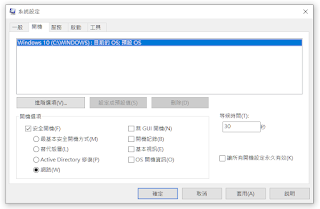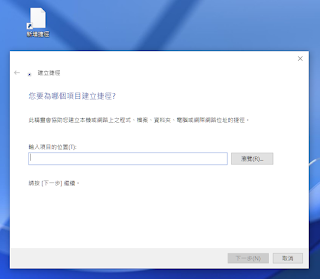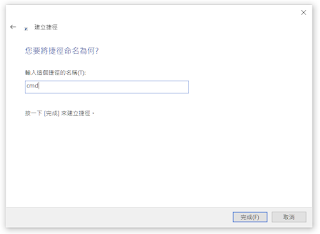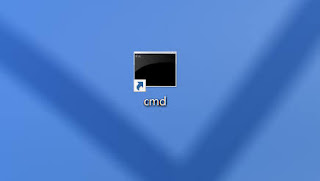Intel內顯驅動程式下載30.0.101.1631【點我下載】
亮點
•內顯驅動為帶有Intel Iris Xe顯示晶片和Intel UHD顯示晶片的第12代Intel Core處理器(代號Alder Lake-P、Alder Lake-U)的驅動程式。
已修正問題
•在配備Intel Iris Plus顯示晶片的第10代Intel Core處理器上以無邊界視窗模式運行時,《碧血狂殺2》(Red Dead Redemption 2) (Vulkan) 可能會不定時崩潰及當機。
已知的問題
•在《使命召喚:黑色行動冷戰》(Call of Duty:Black Ops Cold War) (DX12) 中可能會出現間歇性崩潰或當機。
•在《暗黑破壞神 II:獄火重生》(Diablo II:Resurrected) (DX12)、《艾爾登法環》(Elden Ring) (DX12)、《模擬農場 22》(Farming Simulator 22) (DX12)、《俠盜獵車手 V》(Grand Theft Auto V)(在開啟 MSAA 的情況下更改相機位置)、《最後一戰:無限》(Halo Infinite) (DX12)、《無人深空》(No Man’s Sky)中可能會觀察到輕微的圖形異常天空(Vulkan)。
•由於驅動程式版本翻轉,若從30.0.100.9955或更舊的驅動程式升級後啟動《戰地風雲 1》 (Battlefield 1)時可能會出現“更新驅動程式”錯誤。
•啟動《決勝時刻:先鋒》(Call of Duty: Vanguard) (DX12) 時可能會出現錯誤。
•[第 12 代 Intel Core 處理器]:在《決勝時刻:現代戰域》(Call of Duty:Warzone)(DX12) 中可能會出現輕微的圖形異常。
•[第 12 代 Intel Core™ 處理器]:TDR 可能會在 《FIFA 22》 (DX12) 的遊戲過程中以及在啟用 Steam Overlay 的情況下運行《毀滅戰士:永恆》(DOOM Eternal)(Vulkan) 時出現。
•[第 12 代 Intel Core 處理器與 Intel Iris Xe 顯卡]:在開始遊戲時可能會在《看門狗:自由軍團》(Watch Dogs: Legion) (DX12) 中看到崩潰。
•[第 11 代和第 12 代 Intel Core 處理器]:《在黑暗靈魂 III》(Dark Souls 3)(DX11)、《戰爭機器 5》(Gears 5)(DX12)、《原神》(Genshin Impact)(DX11)、《戰神》(God of War)(DX11) 中可能會出現輕微的圖形異常。
•[第 11 代和第 12 代Intel Core 處理器]:在遊戲期間可能會在《最後一戰:無限》(Halo Infinite)(DX12) 中看到TDR。
•[第 11 代和第 12 代 Intel Core 處理器]:啟動《漫威星際異攻隊》(Marvel’s Guardians of the Galaxy)(DX12)、NBA 2K21 (DX12) 時可能會出現崩潰或當機(從 1920 x 1080 切換到 1600 x 900 和 1280 x 720 時) )
•[第 11 代 Intel Core 處理器與 Intel Iris Xe 顯卡]:在 ANVIL (DX12)、Final Fantasy VII Remake Intergrade (DX12)、《上行戰場》(The Ascent)(DX11) 中可能會看到間歇性崩潰或當機。
•[第 11 代 Intel Core 處理器與 Intel Iris Xe 顯卡]:在《武裝行動 3》(Arma 3)(DX11)、《刺客教條:維京紀元》 (Assassin’s Creed Valhalla)(DX12)、《駭客入侵:人類岐裂》(Deus Ex: Mankind Divided)(DX11)、《歐洲卡車模擬》(Euro Truck Simulator)(OpenGL) 中可能會看到輕微的圖形異常)(在更改圖形預設的主菜單中)、《機甲戰士 5:僱傭兵》 (MechWarrior 5)(DX12)、《上行戰場》(The Ascent)(DX11)。
•[第 11 代 Intel Core 處理器與 Intel Iris Xe 顯卡]:在《戰爭機器 5》(Gears 5)(DX12) 啟動後和遊戲過程中看到黑屏和 TDR。
•[Intel Iris Xe Discrete graphics]:在 Conan Exiles(遊戲設置中的低端筆記本電腦模式)、《極限競速 6》(Forza Motorsport 6)(DX12)、《碧血狂殺 2》(Red Dead Redemption 2) (Vulkan)(啟用 MSAA)中可能會出現間歇性崩潰或當機,《惡靈古堡 3》(Resident Evil 3)(DX12)(退出遊戲時),《寶貝龍:重燃三部曲》(Spyro: Reignited Trilogy)(DX11)。
•[Intel Iris Xe Discrete graphics]:《在決勝時刻:先鋒》(Call of Duty: Vanguard)(DX12)、《噬血代碼》(Code Vein) (DX11)、《逃離塔科夫》(Escape from Tarkov)(DX11)、《微軟飛行模擬器》(Microsoft Flight Simulator)(DX11)、《漫威星際異攻隊》(Marvel’s Guardians of the Galaxy)(DX12)、《碧血狂殺 2》(Red Dead Redemption 2) (Vulkan)、《德軍總部 II:新巨像》(Wolfenstein II:The New Colossus)中可能會觀察到輕微的圖形異常。
•[第 10 代 Intel Core 處理器與 Intel UHD Graphics]:在《戰地風雲 5》(Battlefield V)中可能會出現間歇性崩潰或當機。
•[第 11 代和第 12 代Intel Core處理器]:通過擴充埠連接螢幕4K@60hz分辨率顯示正在消失。
•在禁用 Windows“全屏優化”選項的情況下全屏運行 DX11 遊戲並將遊戲內設定更改為全屏可能會導致黑屏。
包裝內容
•Intel 顯卡驅動程序
•Intel 顯示音頻驅動程序 10.26.0.12(第 6 代和相關的 Pentium Silver 和 Celeron 處理器)
•Intel 顯示音頻驅動程序 10.27.0.12(第 7 代、第 8 代、第 9 代、第 10 代Intel Core 處理器)
•Intel 顯示音頻驅動程序 11.1.0.20(第 10 代智能Intel Core 處理器,帶 Iris Plus 顯卡)
•Intel 顯示音頻驅動程序 11.2.0.10(採用Intel 混合技術的Intel Core 處理器)
•Intel 媒體 SDK 運行時 (21.0.1.35)
•Intel oneVPL6 GPU 運行時 (21.0.2.6)
•適用於 OpenCL* 驅動程序的Intel 圖形計算運行時
•Intel Graphics Command Center(通過 Microsoft* Store 安裝)
•Volcano * 3 運行時安裝程序
•Intel 顯卡驅動程序安裝程序 (1.0.596)
•oneAPI 級別零加載器和驗證層
•適用於 OneAPI 零級規範的Intel 圖形計算運行時
相容產品
•第 6 代Intel Core處理器家族(代號 Skylake)(1903-21H1)
•第 7 代Intel Core處理器家族(代號 Kaby Lake)(1903-21H1)
•第 8 代Intel Core處理器家族(代號 Kaby Lake-R、Coffee Lake、Whiskey Lake (1903+)
•第 9 代Intel Core處理器家族(代號 Coffee Lake-R)(1903+)
•第 10 代Intel Core處理器家族(代號 Comet Lake、Amber Lake、Ice Lake)(1903+)
•第 11 代Intel Core處理器家族(代號 Tiger Lake、Rocket Lake、Tiger Lake-H)(1909+)
•第 12 代Intel Core處理器家族(代號 Alder Lake、Alder Lake-H、Alder Lake-P、Alder Lake-U)(20H2+)
•採用Intel混合技術的Intel Core 處理器(代號 Lakefield)(1909+)
•Intel Atom、Pentium 和 Celeron 處理器家族(代號 Apollo Lake、Elkhart Lake)(1809+)
•Intel Pentium 和 Celeron 處理器家族(代號 Gemini Lake、Jasper Lake)(1903-21H1、1909+)
•Intel Iris Xe 專用顯卡系列(代號DG1顯卡)(2004+)
謝謝收看